Visión general
La función Pantalla Dividida de CaseGuard fusiona hasta 16 archivos multimedia en un solo vídeo para facilitar la exportación, edición o redacción. Esta función es especialmente útil para fusionar varios vídeos en uno solo del mismo incidente desde distintos ángulos para garantizar la protección de toda la información de identificación personal. Los usuarios pueden seleccionar hasta tres plantillas para decidir cómo se muestran sus vídeos.
Un caso de uso para esta función sería si tiene grabaciones de seguridad desde cuatro ángulos diferentes que necesita combinar en un solo vídeo para cumplir con una solicitud de la Ley de Libertad de Información. Combinar los cuatro vídeos en uno utilizando la función de pantalla dividida y realizar las redacciones en un vídeo en lugar de en cuatro ahorrará tiempo de redacción y exportación.
Además, los usuarios pueden añadir el archivo de audio con subtítulos de la llamada al 911 con las imágenes del incidente en una pantalla dividida. La presentación de la llamada de audio junto con la escena del crimen suele ser elogiada por los tribunales por mejorar la transparencia a la hora de introducir pruebas.
Sigue estos pasos para dividir varios archivos multimedia en pantalla.
- Abra un archivo de vídeo en CaseGuard y seleccione “Herramientas de vídeo” en la barra de herramientas izquierda.
- En el menú desplegable de herramientas de vídeo, seleccione “Fusionar archivos.”
- También puede acceder a Fusionar archivos en todos los tipos de medios oprimiendo en las herramientas relacionadas con ese archivo.
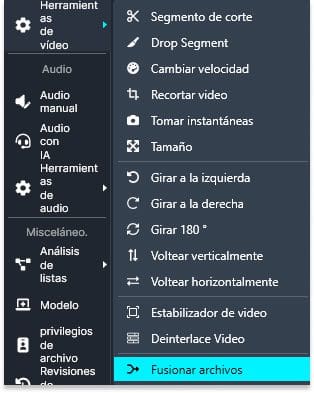
- Se abrirá la ventana Fusionar archivos, desde la ventana seleccione “Combinar archivos multimedia (uno al lado del otro).“

- Oprima en “Próxima” y se abrirá la ventana Añadir archivos, seleccione “Añadir archivos” para añadir todos los archivos que desee fusionar.
- Puede añadir hasta 16 archivos.

- Oprima en “Próxima” y se abrirá la ventana Seleccionar plantilla.
- Selecciona una de las plantillas para decidir cómo quiere organizar sus vídeos.

- Oprima en “Próxima” y aparecerá una vista previa de los archivos fusionados.
- Desde la vista previa, selecciona el orden de los archivos y qué archivos tendrán audio.
- Una vez satisfecho, oprima en “Próxima,”y aparecerá la ventana Añadir audio adicional. Desde esta ventana, puede añadir audio adicional a los archivos fusionados.
- Oprima en “Skip” si no has añadido audio, si lo has hecho selecciona “Next“.
- Aparecerá la ventana Combinar Archivos multimedia, desde la que podrá personalizar la configuración del proyecto y los ajustes de exportación.

- Una vez que esté satisfecho, oprima en “Aplicar” y los archivos comenzarán a fusionarse. Una vez finalizado, aparecerán en el Panel de archivos del proyecto.
Veámoslo en acción.

Play Video
¿Te ha resultado útil este artículo?
No
Sí
1